Comment créer et configurer une page LinkedIn Entreprise ?
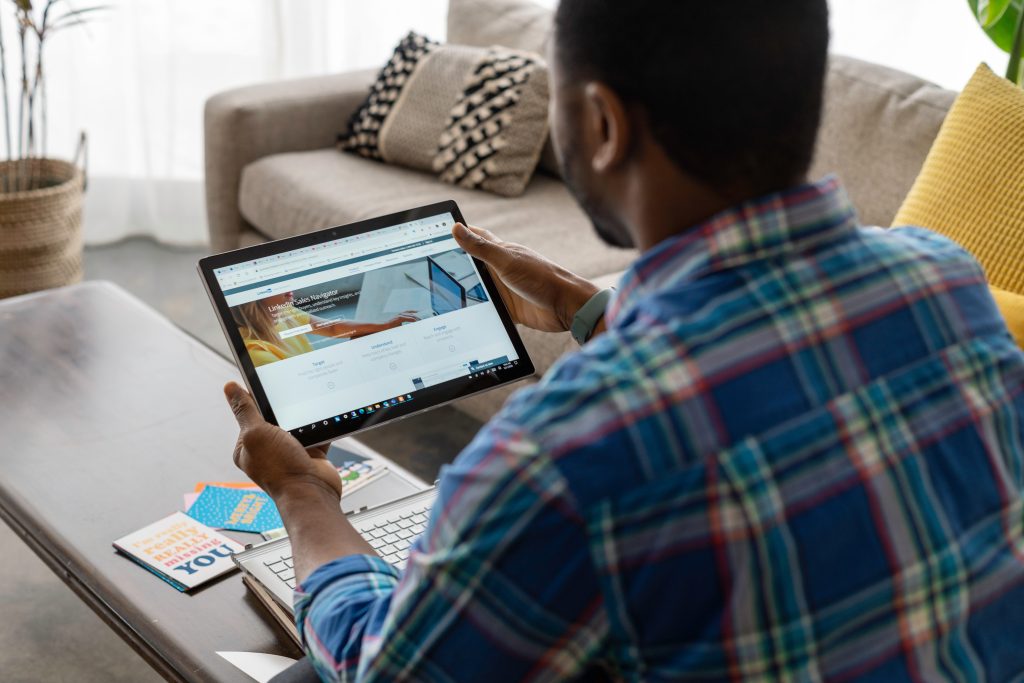
Êtes-vous inscrit sur LinkedIn ?
Vous-y avez probablement un profil personnel.
Votre profil personnel LinkedIn est idéal pour partager votre CV, trouver de nouvelles opportunités business où promouvoir votre marque personnelle.
Mais créer une page professionnelle permet de promouvoir ses produits/services, publier des offres d‘emploi, présenter votre entreprise de façon détaillée, faire de la publicité, partager du contenu utile pour vos clients, etc.
LinkedIn aujourd‘hui, c‘est 774 millions de membres dans le monde répartis dans 200 pays…
L‘importance de LinkedIn pour votre entreprise en 2021 n‘est plus à démontrer.
Alors faite exister votre marque au sein d‘une communauté professionnelle internationale.
Créer une page LinkedIn Entreprise à partir d‘un profil personnel
Il faut avant tout noter qu‘une page Entreprise LinkedIn, ne peut être créée qu‘à partir d‘un profil personnel.
Si vous n‘avez pas de compte personnel, c‘est maintenant qu‘il faut se lancer !
Si vous en avez un, rendez-vous sur la page de connexion à votre profil personnel.
Mais avant, il est important de savoir que vous devez remplir quelques conditions pour pouvoir créer une page professionnelle LinkedIn :
- Avoir un vrai compte LinkedIn personnel, de préférence avec votre vrai prénom et nom de famille.
- Votre profil doit avoir été crée il y a plus de 7 jours,
- La force de votre profil doit être de niveau “Intermédiaire“ ou “Expert absolu“.
- Vous devez avoir plusieurs relations sur ce profil,
- L‘utilisation d‘une adresse électronique propre à l‘entreprise est requise.
Vous répondez à ces critères ?
Ok. Nous pouvons continuer…
Connexion au compte LinkedIn Personnel
L‘icône “Produits“ ressemble à une petite grille bleue. Il est situé sur le menu principal à droite de votre écran.
En cliquant dessus, vous verrez apparaître un menu déroulant avec des liens tels qu‘Assistance LinkedIn Business, Talent Solutions, Sales Solutions, Publier une offre d‘emploi gratuitement, Marketing Solutions et Learning Solution.
Faites défiler la liste jusqu‘en bas et cliquez sur “Créer une Page LinkedIn“.
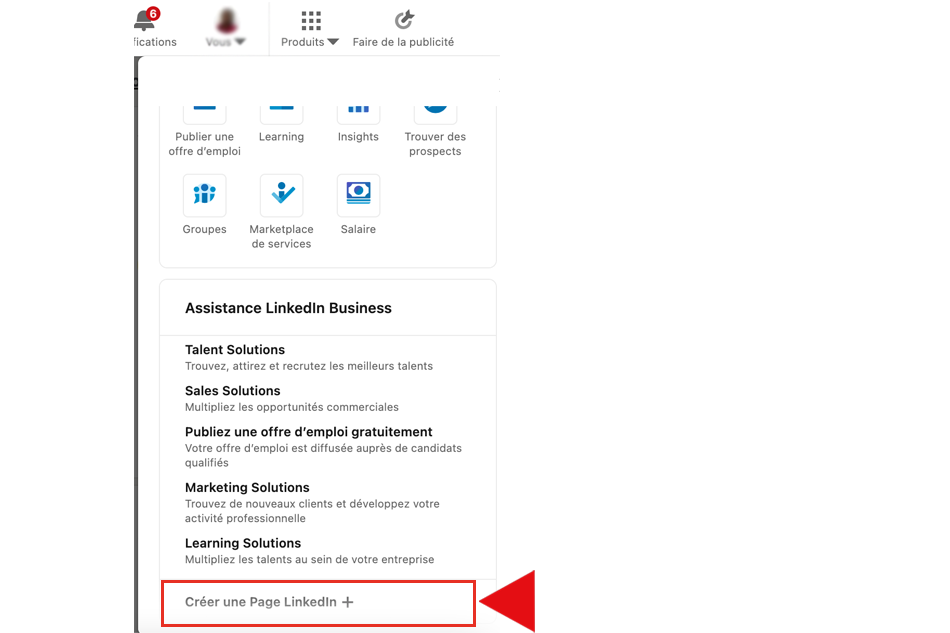
Choisir le type de page à créer
Dans cette section, vous êtes invité à choisir le type de page que vous souhaitez créer.
Vous avez le choix entre :
- Petites entreprises (Si vous avez moins de 200 employés),
- Moyenne et grandes entreprises (Si vous avez plus de 200 employés),
- Page vitrine (Si vous souhaitez associer des sous-pages à une page entreprise existante.)
- Établissement éducatif (s‘il s‘agit d‘une école, une université ou un centre de formation)
Il est fort probable que votre entreprise relève de l‘une des deux premières catégories.
On imagine moins en 2021, une entreprise de plus de 200 employés sans compte LinkedIn…
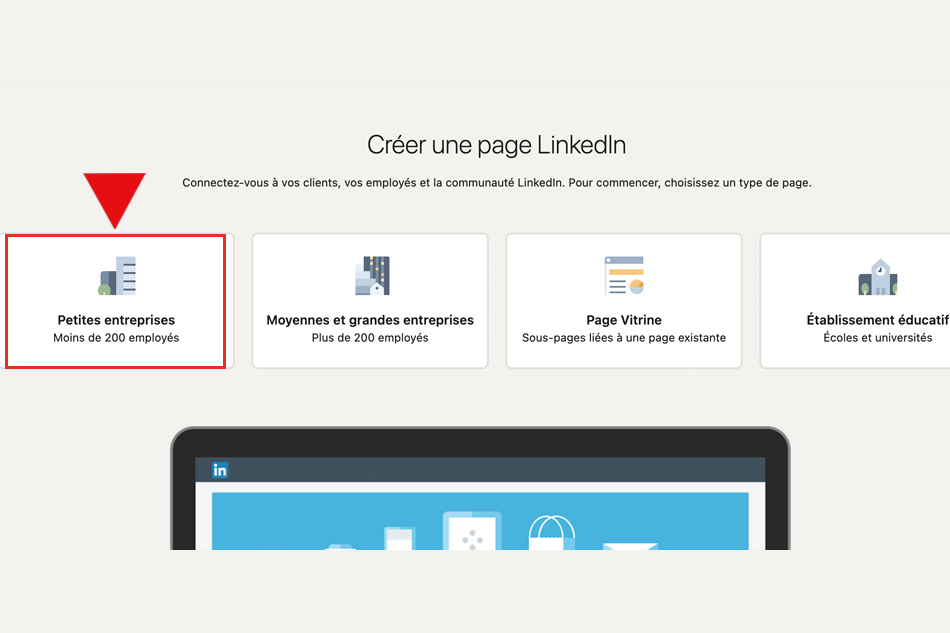
Renseigner les informations sur l‘entreprise
À cette étape, vous devez renseigner toutes les informations relatives à votre entreprise. Ces informations sont regroupées en 3 catégories :
- L‘identité de la page (Nom de la page, l‘URL d‘accès à votre page LinkedIn et l‘adresse du site web).
- Les informations sur l‘entreprise (Nom de l‘entreprise, sa taille et son type).
- Les informations sur le profil (Logo de votre entreprise et son slogan).
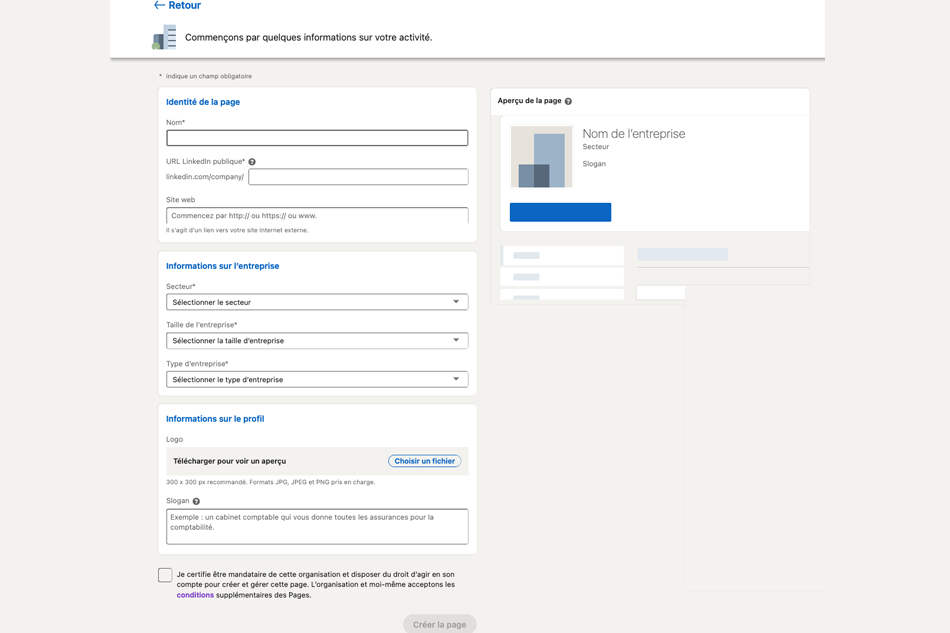
Sur LinkedIn, l‘URL de chaque entreprise suit format Suivant : linkedin.com/company/company-name.
Si votre premier choix d‘URL est déjà pris, essayez une autre combinaison de votre concept. Une URL c‘est comme une adresse postale pour l‘internet, il ne peut y avoir qu‘une par entreprise.
Votre LOGO doit répondre aux exigences de format de la plateforme. Dans le cas échéant, sa taille doit être de “300 x 300 px“ pour une bonne prise charge.
Une fois correctement renseignées toutes les informations relatives à votre entreprise, le bouton de validation de la création de page s‘active.
Cochez la case pour vérifier que vous êtes un représentant autorisé de l‘organisation et cliquez enfin sur le bouton “Créer la page“.
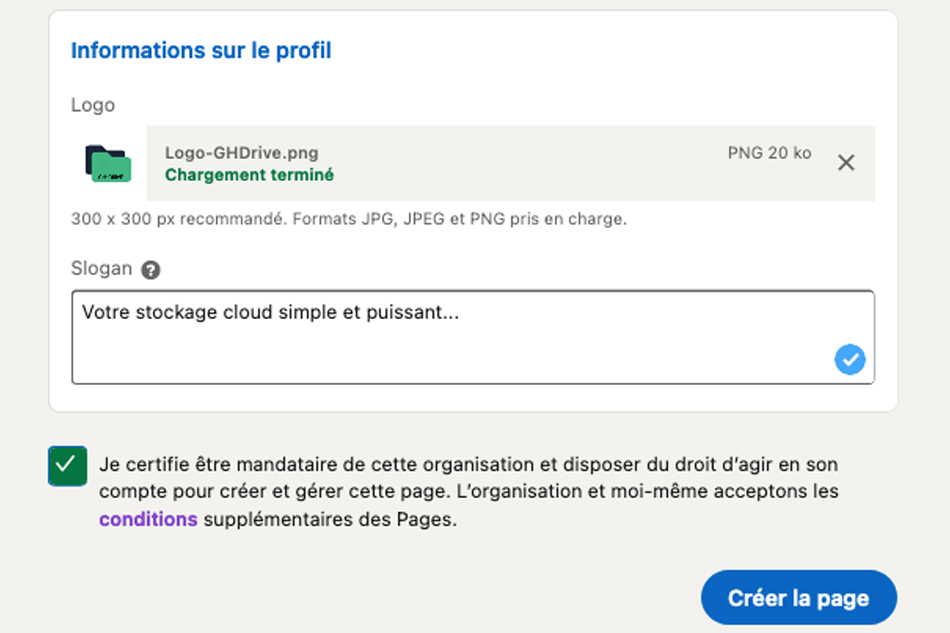
Un aperçu de votre page entreprise s‘affichera. Il indique votre niveau de progression dans la configuration de la page, ainsi que les sections prioritaires à remplir.
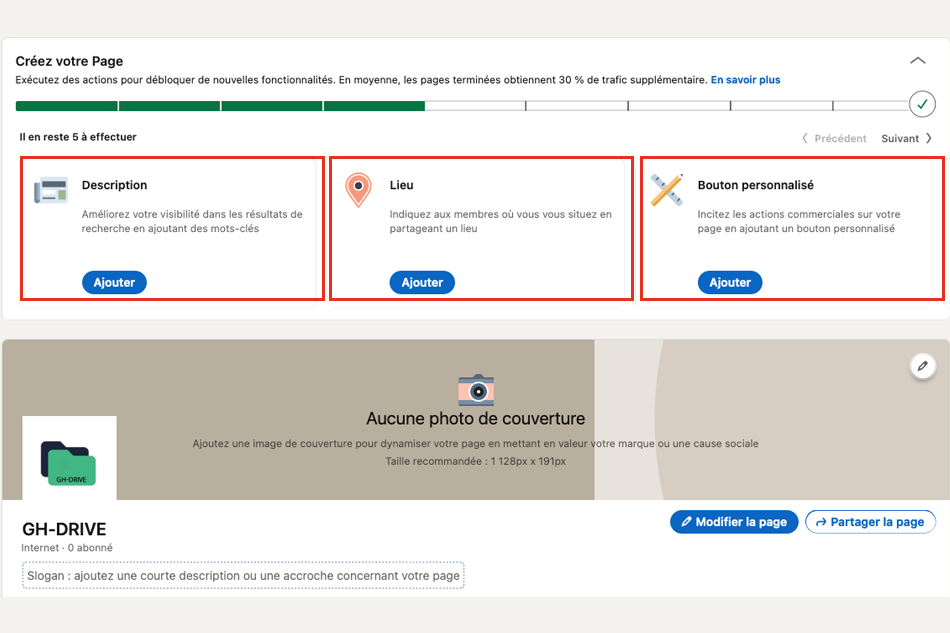
La création de votre page LinkedIn est terminée, vous êtes en ligne en tant qu‘administrateur.
Ne vous arrêtez pas en si bon chemin…
Les fonctionnalités de gestion de votre page LinkedIn
Pour vous démarquer et tirer le meilleur parti de votre page professionnelle LinkedIn, prenez le temps de finaliser son paramétrage.
Ajoutez une photo de couverture
Donnez à votre page LinkedIn un aspect plus professionnel avec une photo de couverture. La dimension idéale pour la photo de couverture est maintenant de 1128 x 191 px.
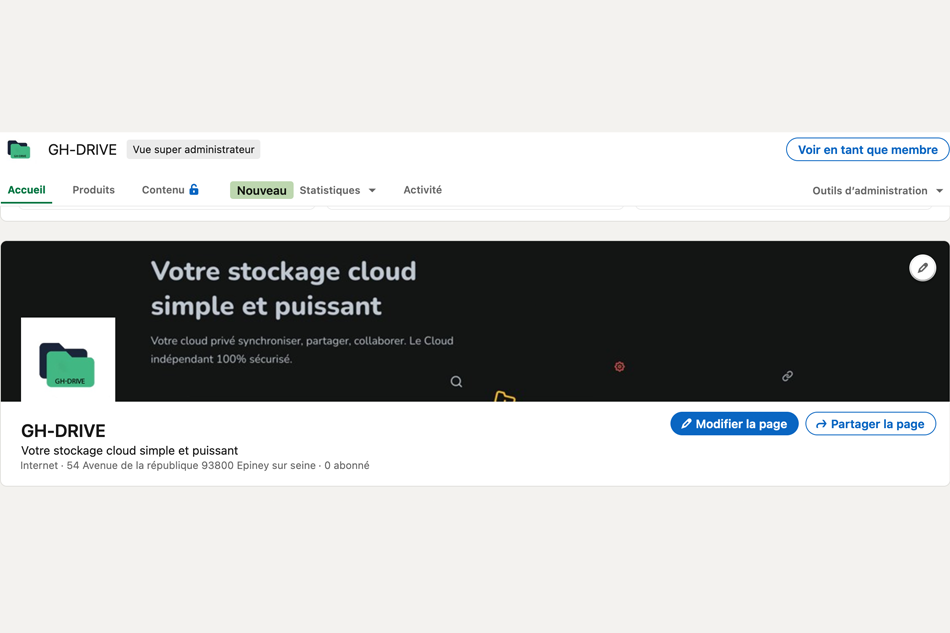
Si vous n‘êtes pas graphiste, vous pouvez utiliser un outil gratuit de création de visuel tel que Canva pour votre photo de couverture.
Ajouter les détails à afficher sur votre page.
Il s‘agit notamment de la description, du lien vers le site web, le secteur d‘activité, la taille et le type de l‘entreprise, les hashtags à suivre, le lieu, l‘année de création et les spécialisations de l‘entreprise…
Vous avez accès à cette interface depuis la page d‘accueil.
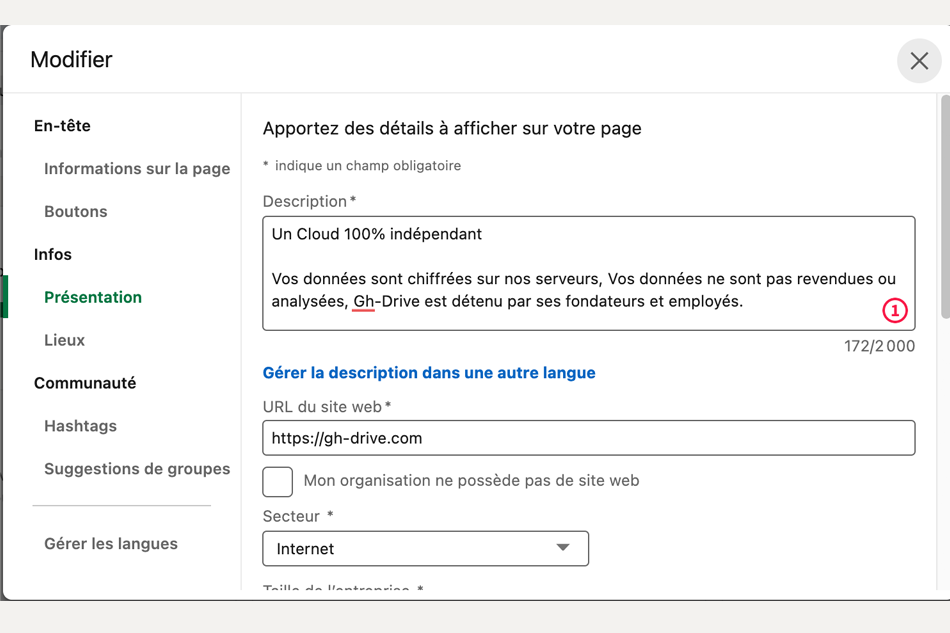
Configurer un bouton d‘appel à l‘action
Son importance est capitale sur votre page LinkedIn en ce sens qu‘il est le moyen par excellence pour drainer du trafic hors de LinkedIn. En l‘occurrence sur le site web de l‘entreprise.
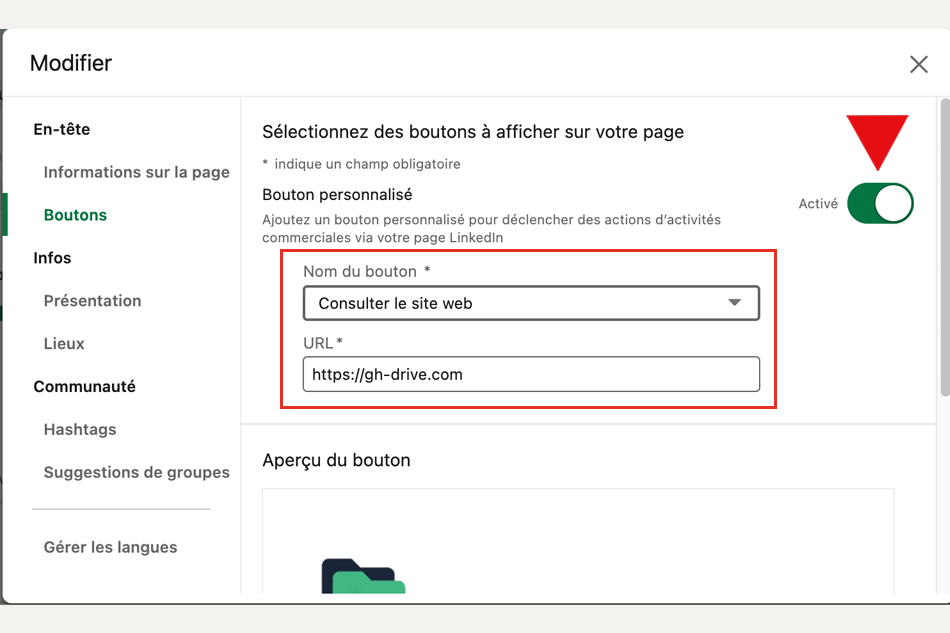
Optimiser la langue pour le nom et la description de l‘entreprise.
Il suffit de sélectionner “Gérer les langues“ dans la même boîte de dialogue, puis de remplir les champs.
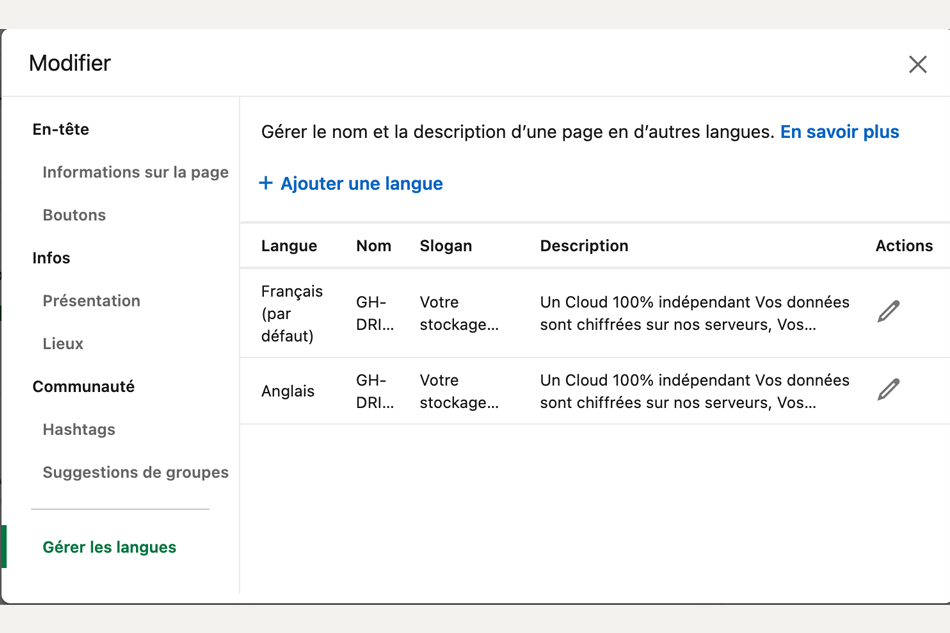
Ajouter vos produits ou services
À l‘image de Facebook, vous avez la possibilité de créer une sorte de comptoir pour vos produits. Mais sur LinkedIn, une approbation est requise.
Commencez par ajouter le nom de votre produit. Ensuite, remplissez toutes les sections requises pour soumettre pour évaluation. Après approbation, votre produit sera visible sur votre page.
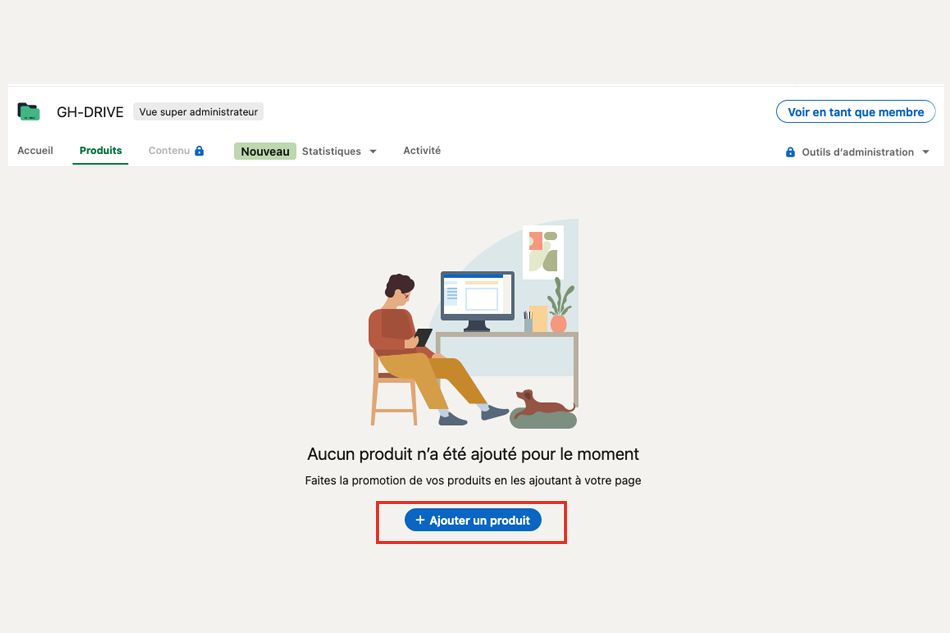
Inviter vos relations à aimer votre page
Avant toute action publicitaire sur la page, exploitez votre réseau pour avoir vos premiers abonnés. Après tout c‘est un réseau professionnel…
Déroulez le menu “Outils d‘administration“ et cliquez sur “Inviter des relations“
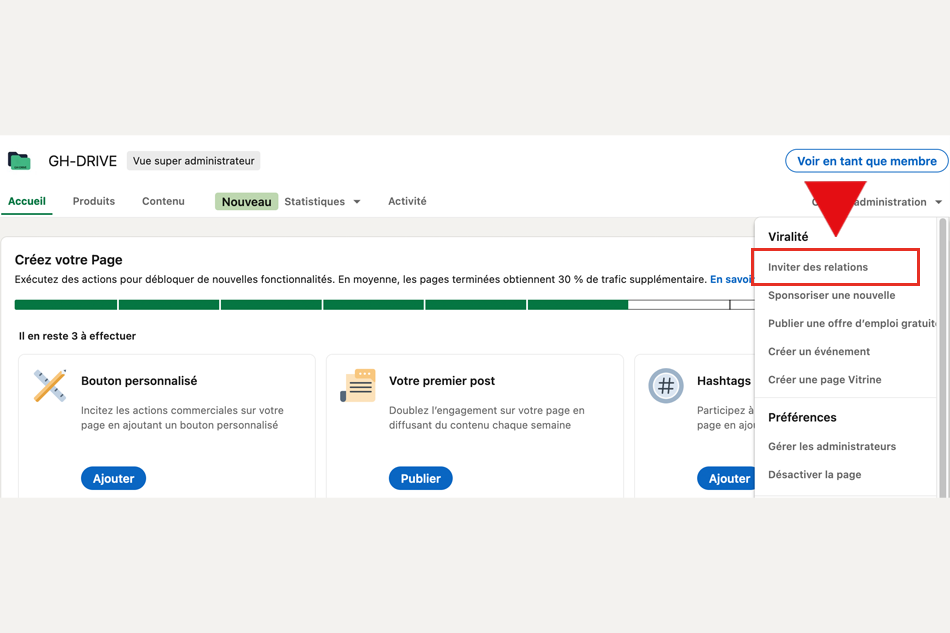
Toujours dans le menu “Outils d‘administration“, vous pouvez Sponsoriser une actualité, Publier une offre d‘emploi, créer un événement sur la page, créer un page vitrine pour des offres spécifiques…
Ajouter des administrateurs à la page.
En supposant que vous n‘allez pas gérer seul votre page entreprise, vous pouvez attribuer différents rôles et ajouter d‘autres administrateurs même s‘ils ne sont pas dans vos relations de 1er niveau.
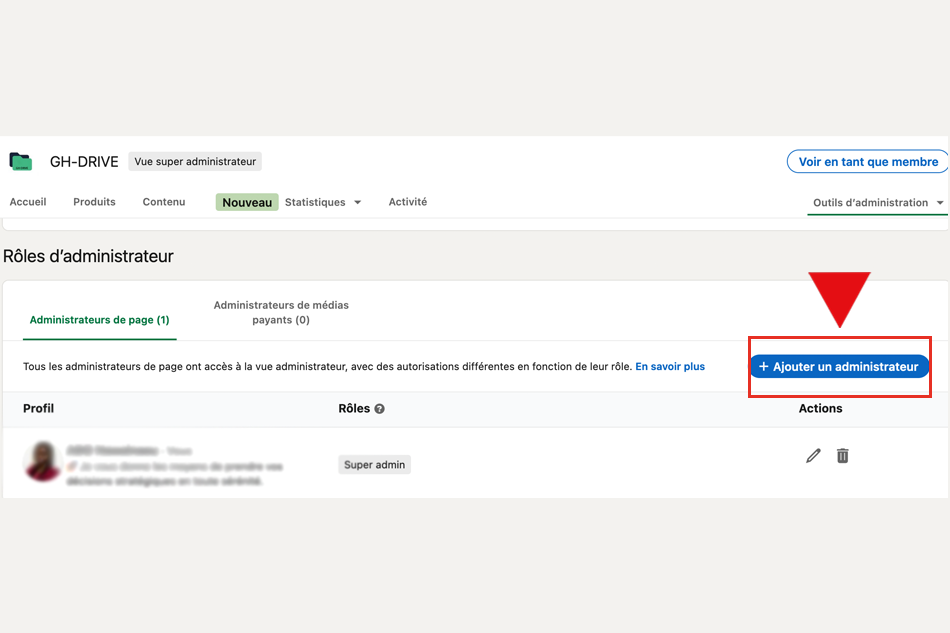
Vous pouvez aussi, à tout moment, supprimer l‘un des administrateurs désignés.
Maintenant que votre page professionnelle est configurée, il est temps de la faire vivre en partageant du contenu !
Avec Gh-socialsuite, vous pouvez intégrer en plus de votre profil personnel LinkedIn, vos pages entreprises !
—————–
Testez Gh-socialsuite pour planifier en un clic, les contenus de tous vos réseaux sociaux !